简单地来说,scrcpy就是通过adb调试的方式来将手机屏幕投到电脑上,并可以通过电脑控制您的Android设备。它可以通过USB连接,也可以通过Wifi连接(类似于隔空投屏),而且不需要任何root权限,不需要在手机里安装任何程序。
scrcpy同时适用于GNU/Linux,Windows和macOS。
此项目为开源项目,Github地址:
https://github.com/Genymobile/scrcpy
adb调试的开启一般是多次点击手机系统版本,如我用的是MIUI10,开启方法是 “设置”->“我的设备”->“全部参数”->点击7下MIUI版本,开启“开发者选项”。然后在 “设置”->“更多设置”->“开发者选项” 中同时开启 USB调试 和 USB调试(安全设置)。
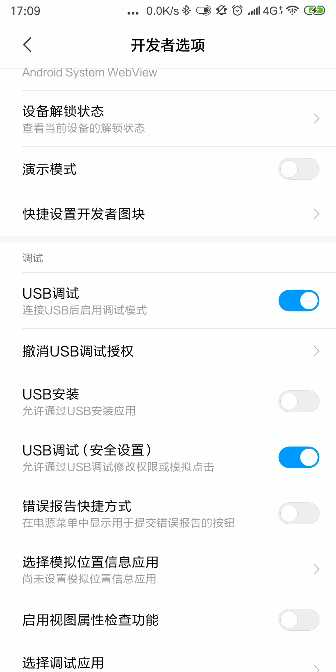
注意:USB调试(安全设置)必须开启,否则不可以使用电脑控制手机,即上述要求的第三条。
在Android手机中打开了USB调试后,我们即可在电脑中使用adb进行调试。我使用的是Windows10系统,以下以Windows为例,MacOS或Linux请点击这里。
程序使用了Java语言,我们需要在电脑中搭建Java运行环境,篇幅所限,此处不再赘述。
首先下载scrcpy,可去releases下载最新版本,目前最新版本为v1.10。下载地址:https://github.com/Genymobile/scrcpy/releases
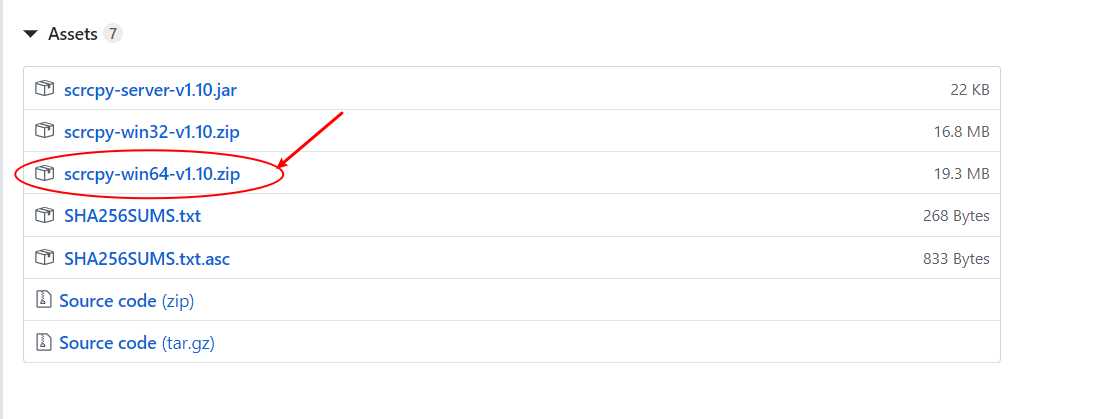
解压后的目录:
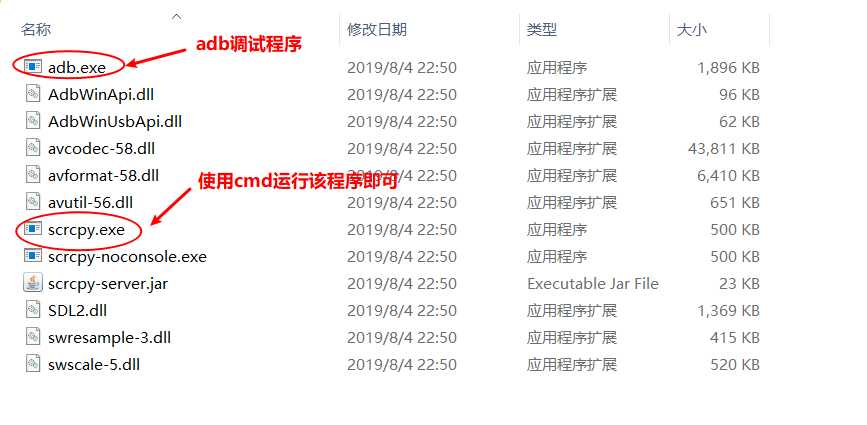
打开cmd定位到此目录(在地址栏中输入cmd回车),或者将该目录如D:\Github_Run\scrcpy-win64-v1.10加入到系统环境变量中,程序的使用都在cmd命令行中操作。
此方式推荐使用,相对更加流畅。

可参考官方文档:Open Source Project - Scrcpy now works wirelessly
此连接方式更加方便快捷,若宽带速率高,使用效果更佳,使用方法也非常简单。


运行scrcpy,在cmd中输入scrcpy.exe。
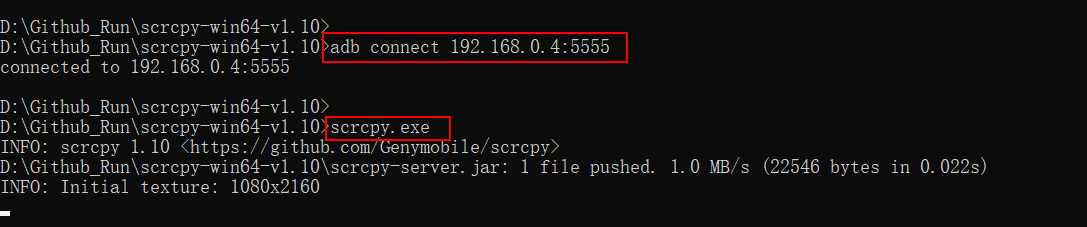
这样弹出手机的屏幕,手机投屏成功!正如预期的那样,性能与USB不同,默认的scrcpy比特率是8Mbps,这对于Wi-Fi连接来说可能太多了。根据使用情况,降低比特率和分辨率可能是一个很好的折中方案。

若要切换回USB模式:adb usb
| 描述 | 快捷键 |
|---|---|
| 切换全屏模式 | Ctrl+f |
| 点击手机电源 | Ctrl+p |
| 返回 | Ctrl+b |
| 返回到HOME | Ctrl+h |
| 多任务 | Ctrl+s |
| 更多操作 | 长按鼠标左键 |
| 显示最佳窗口 | Ctrl+g |
| 调节音量 | Ctrl+上下键 |
| 关闭设备屏幕(保持镜像) | Ctrl+o |
| 将设备剪贴板复制到计算机 | Ctrl+c |
| 将计算机剪贴板粘贴到设备 | Ctrl+v |
查看已连接设备命令adb devices,显示device则表示已连接,显示offline则离线:

使用命令行选项在启动镜像时关闭设备屏幕,这一点也挺实用:

这样我们就使用了两种方式(USB连接和Wifi连接)使用scrcpy。
版权声明:本文为CSDN博主「was172」的原创文章,遵循 CC 4.0 BY-SA 版权协议。
原文:https://www.cnblogs.com/wenhanxiao/p/11927934.html